Att lägga till naturliga element i din arkitektur-scen kan avsevärt förbättra det övergripande intrycket. Särskilt träd ger ditt projekt liv och naturlighet. I den här guiden kommer du steg för steg att lära dig hur du importerar träd till Unity utan att behöva spendera pengar. Vi kommer att utforska Asset Store och använda ett gratis paket från SpeedTree. Låt oss börja genast!
Viktigaste insikterna
- Du kan importera träd gratis från Asset Store eller SpeedTree.
- Att använda olika detaljnivåer (LOD) för modeller hjälper till att optimera prestanda.
- Att arbeta i flera vyer gör det lättare att placera objekt exakt.
Steg-för-steg-guide
1. Börja designa scenen
Först öppnar du Unity och laddar din scen som du vill förbättra. För att lägga till mer natur vill vi här infoga ett träd.
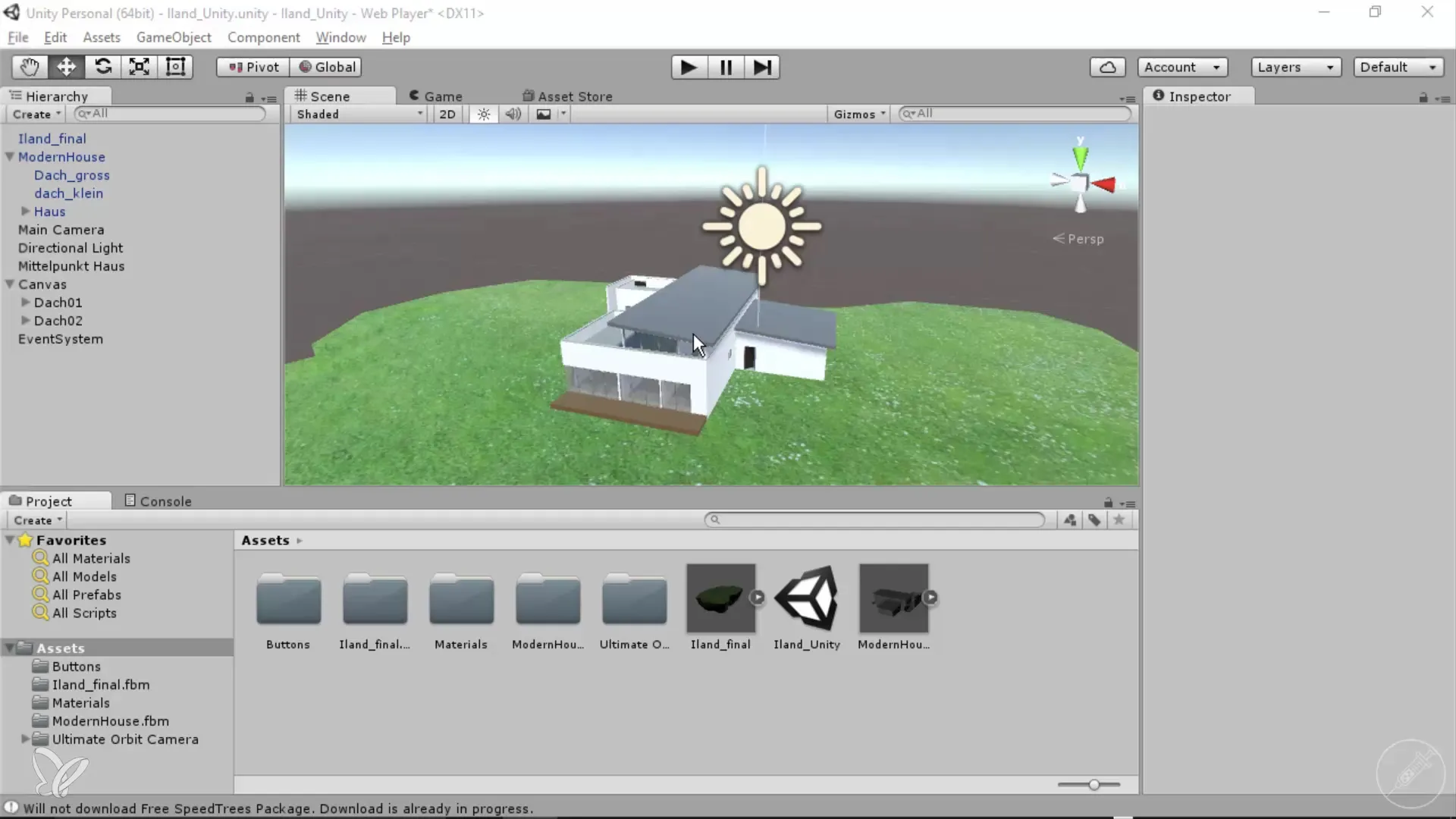
2. Utforska Asset-Store
Gå till Unitys Asset Store. Klicka på butiken och sök efter "Trees" eller "Träd". Detta gör att du kan utforska ett stort urval av 3D-trädmodeller.
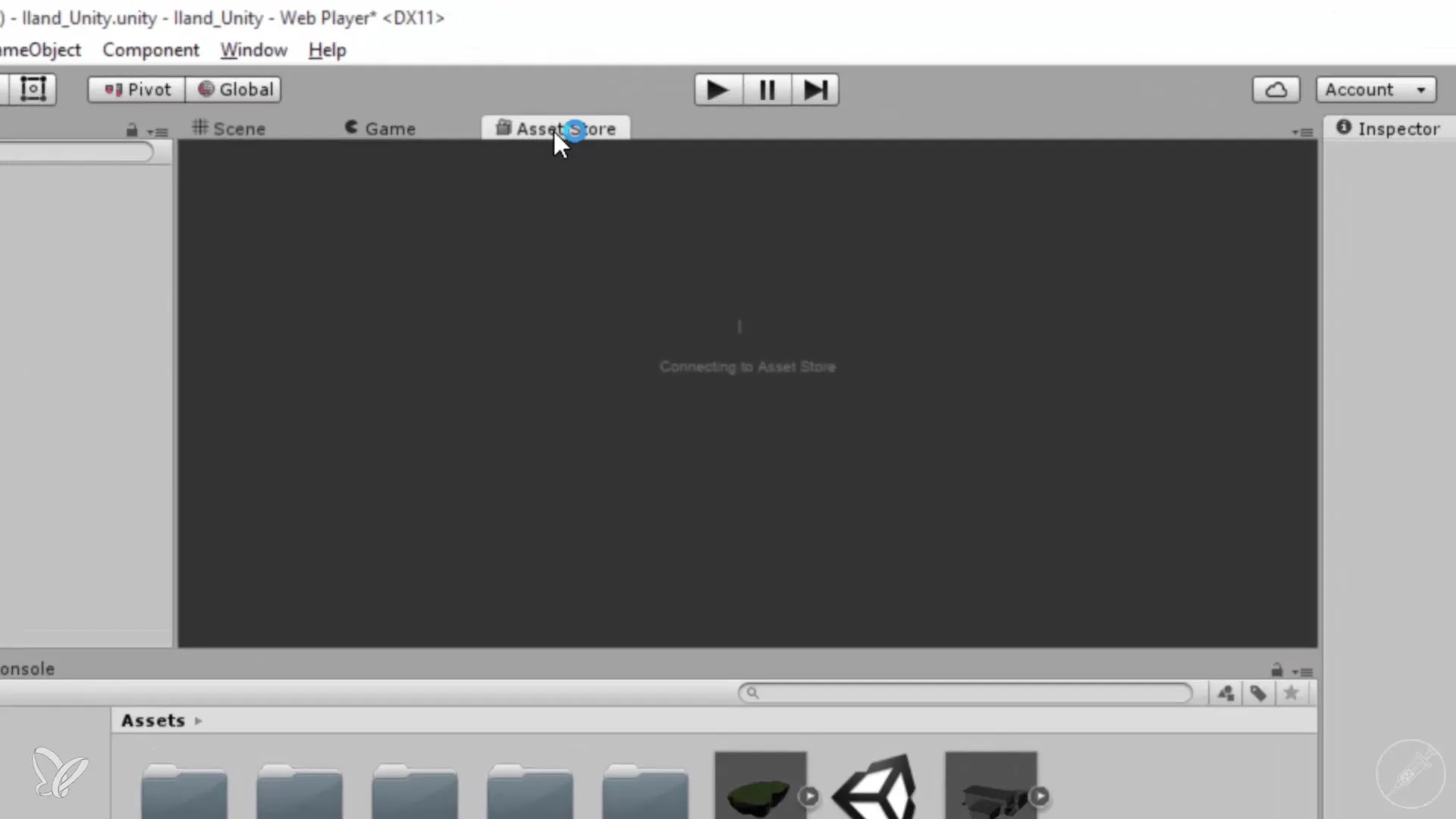
3. Välj en lämplig modell
I stället för att spendera pengar på ett träd, tar vi en titt på de gratis alternativ som Asset Store erbjuder. Du kan hitta många möjligheter som inte kostar något.
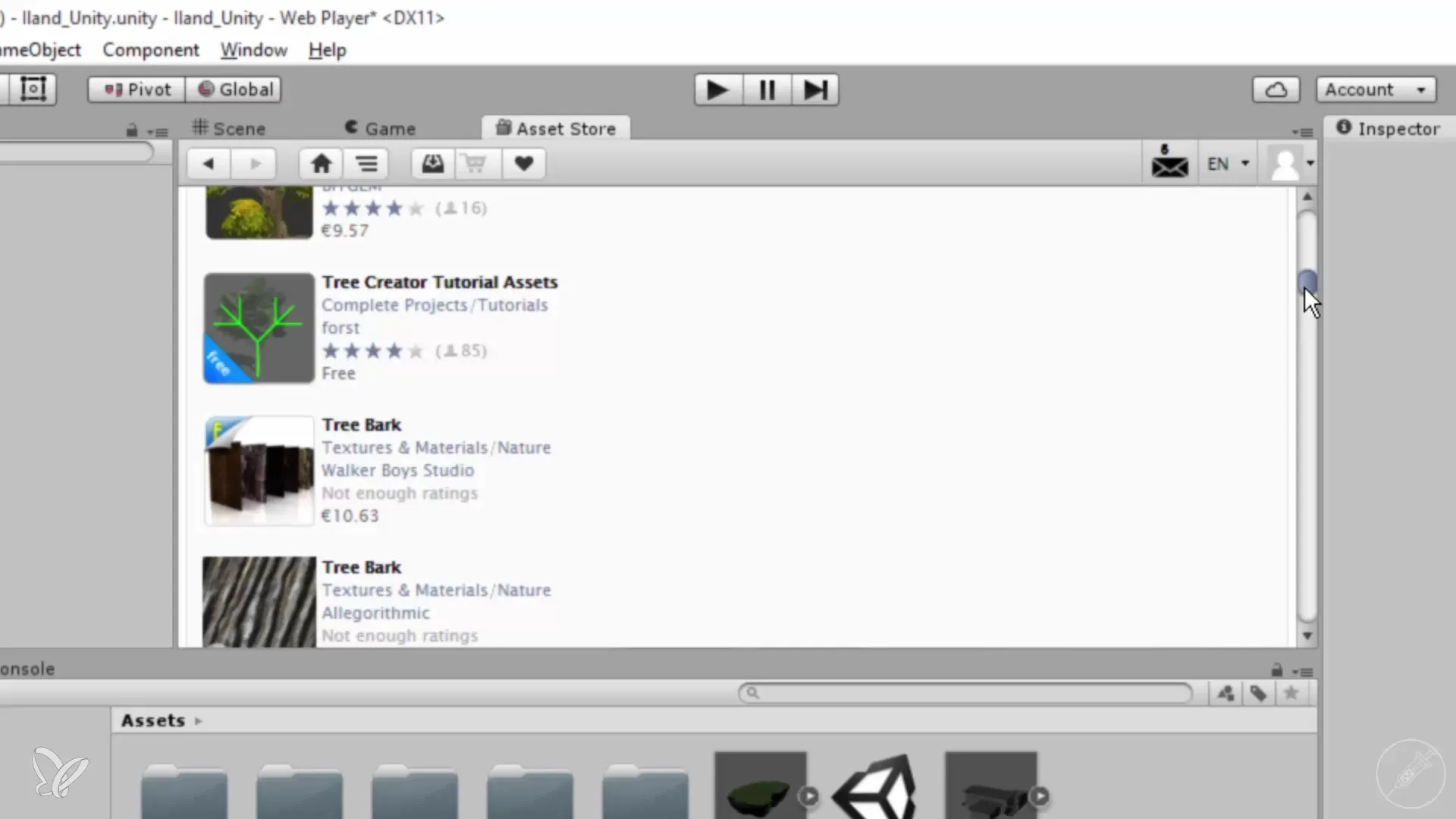
4. Använda SpeedTree
SpeedTree erbjuder ett gratis paket med tre olika träd för att komma igång. Klicka på "Import" för att ladda detta paket till ditt projekt.
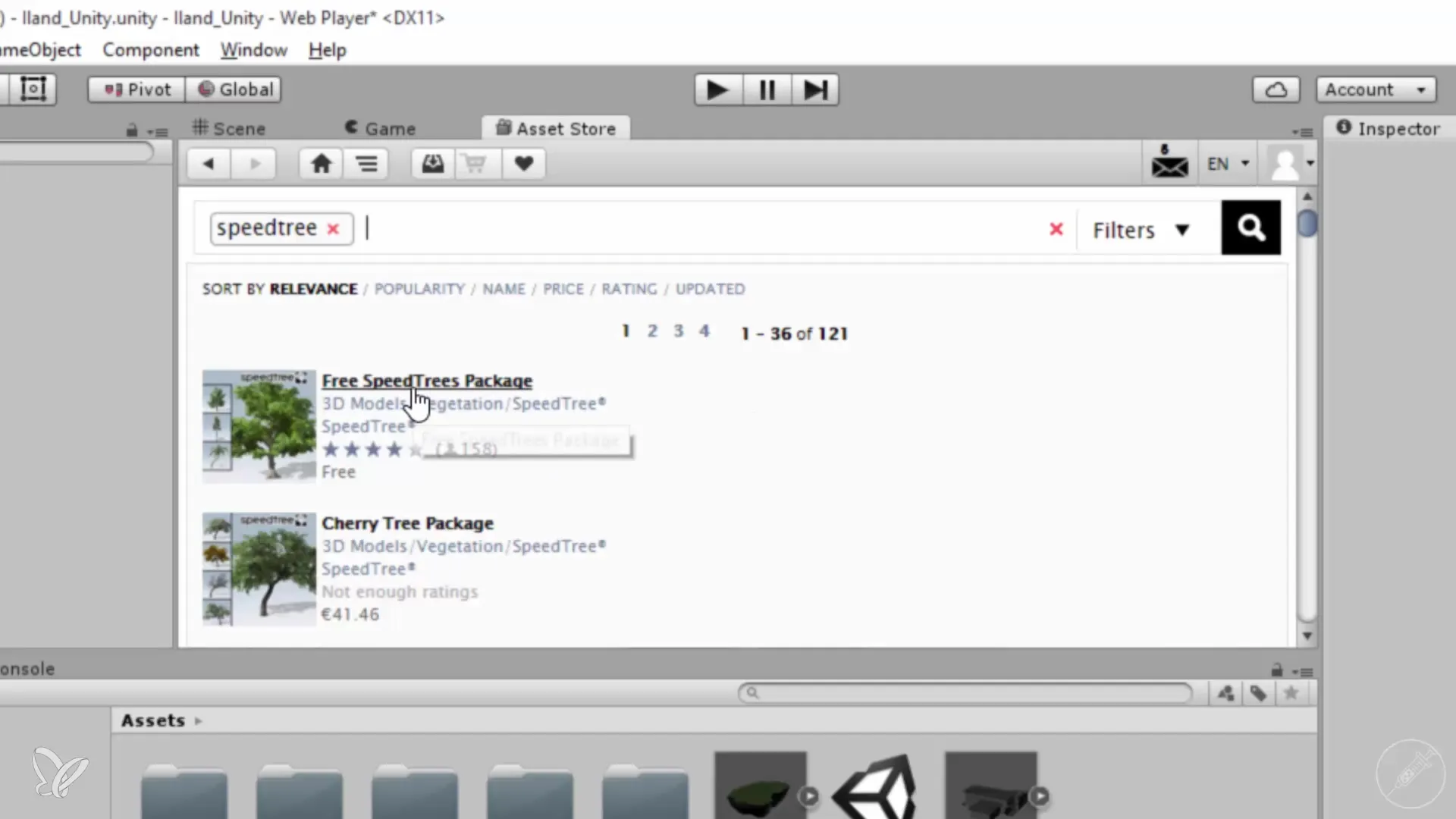
5. Starta importprocessen
När du har valt paketet öppnas importdialogrutan. Se till att alla alternativ är aktiverade innan du klickar på "Import". Denna process kan ta lite tid.
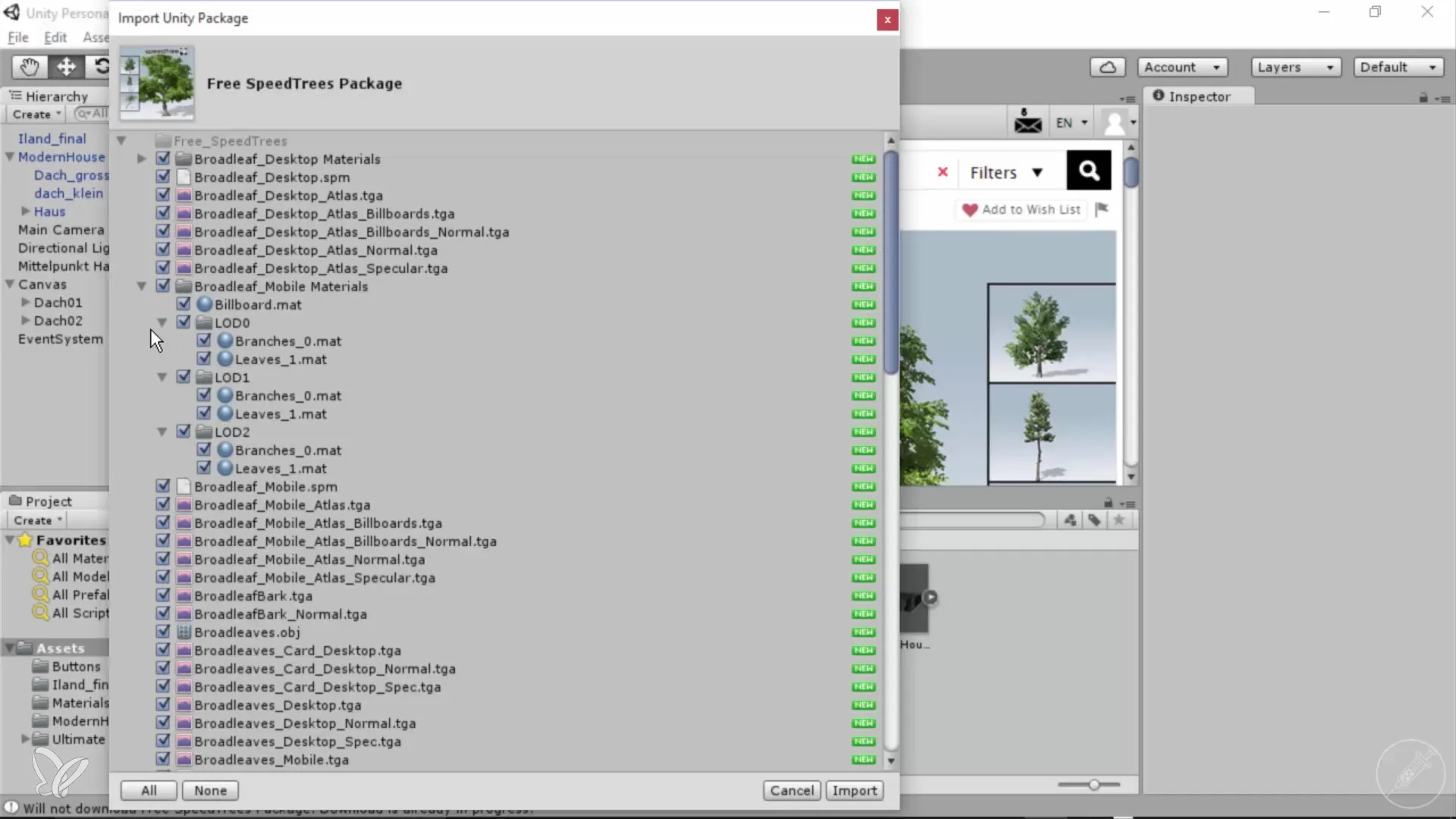
6. Hitta träd
När importen är klar hittar du träden i assets-mappen. De olika modellerna och texturerna är nu tillgängliga. Leta upp de trädmodeller du vill använda.
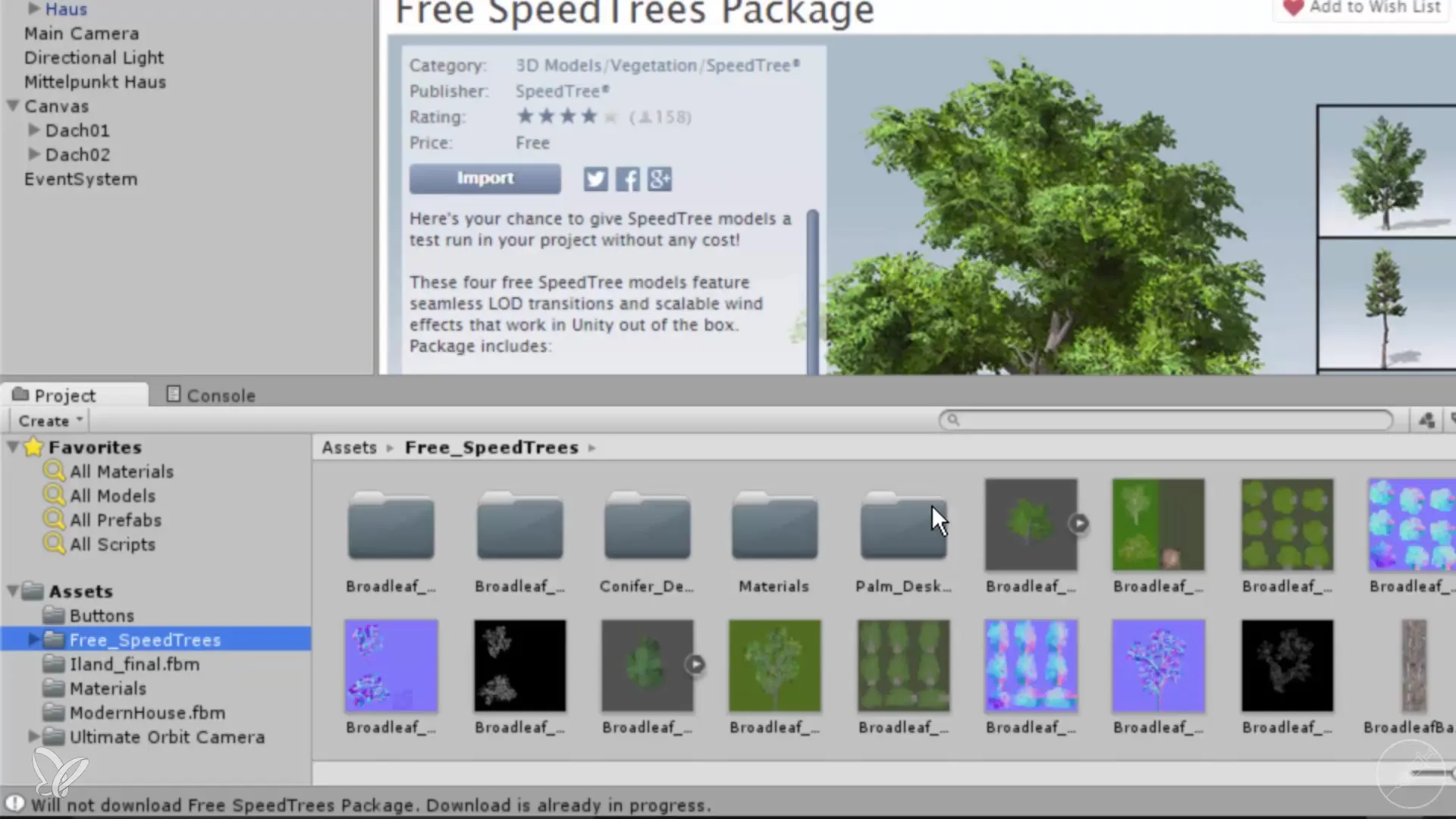
7. Dra ett träd in i scenen
Välj det första trädet och dra det in i scenen. Justeringar kan göras direkt i inspektorn för att ändra trädhöjd och -position.
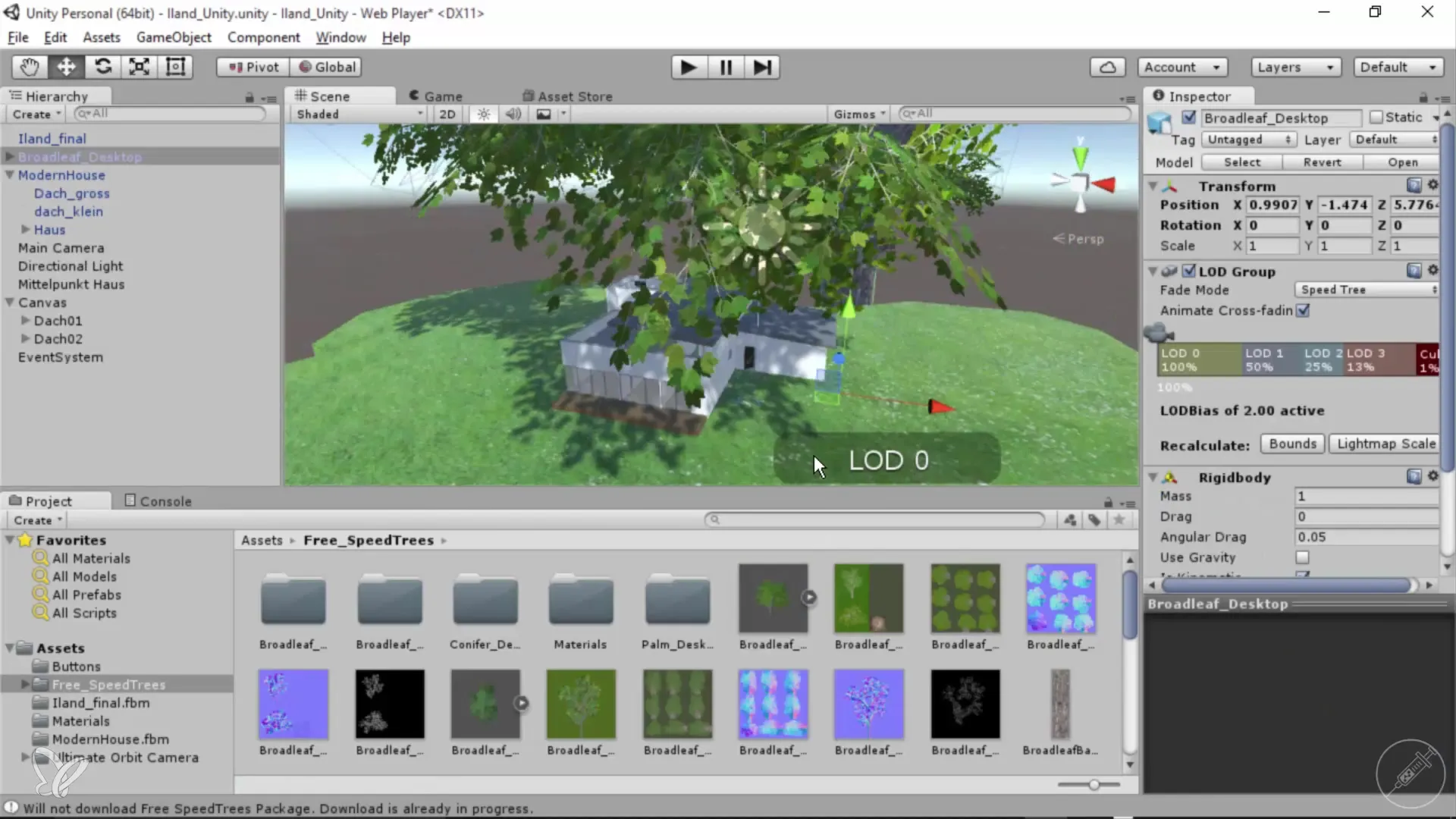
8. Justera storleken
Minska först storleken på trädet för att göra det proportionerligt med resten av scenen. Skala det till lämpligt värde, exempelvis 0.05 för X, Y och Z.
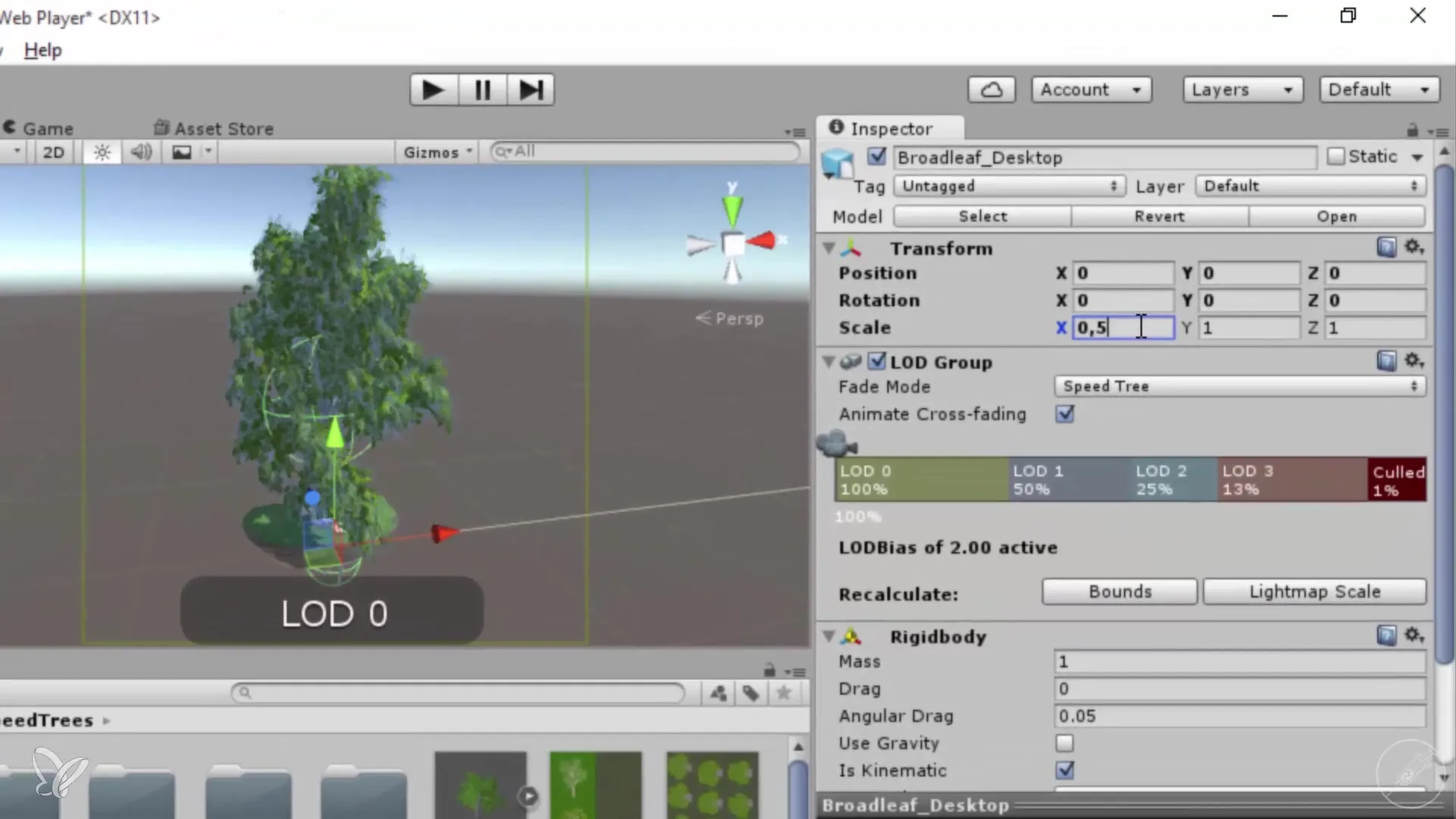
9. Optimera den perspektiviska vyn
För att bestämma den exakta positionen för trädet, växla till en 2D-vy. Detta gör det lättare att hitta rätt placering för trädet.
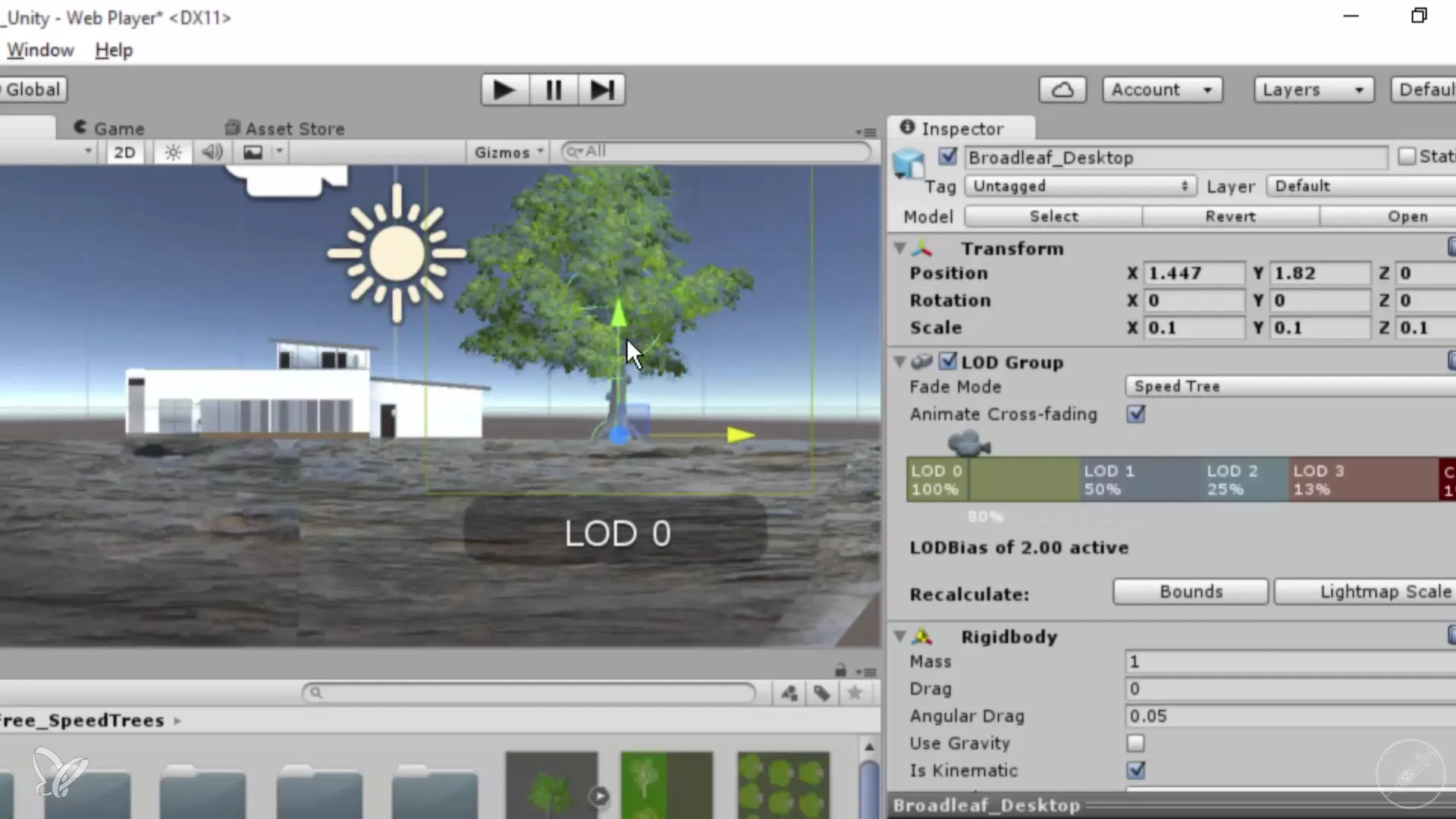
10. Gör ytterligare justeringar
Optimala justeringar av storleken och positionen på trädet är viktiga för att uppnå ett realistiskt utseende. Se till att rötterna inte är för synliga.
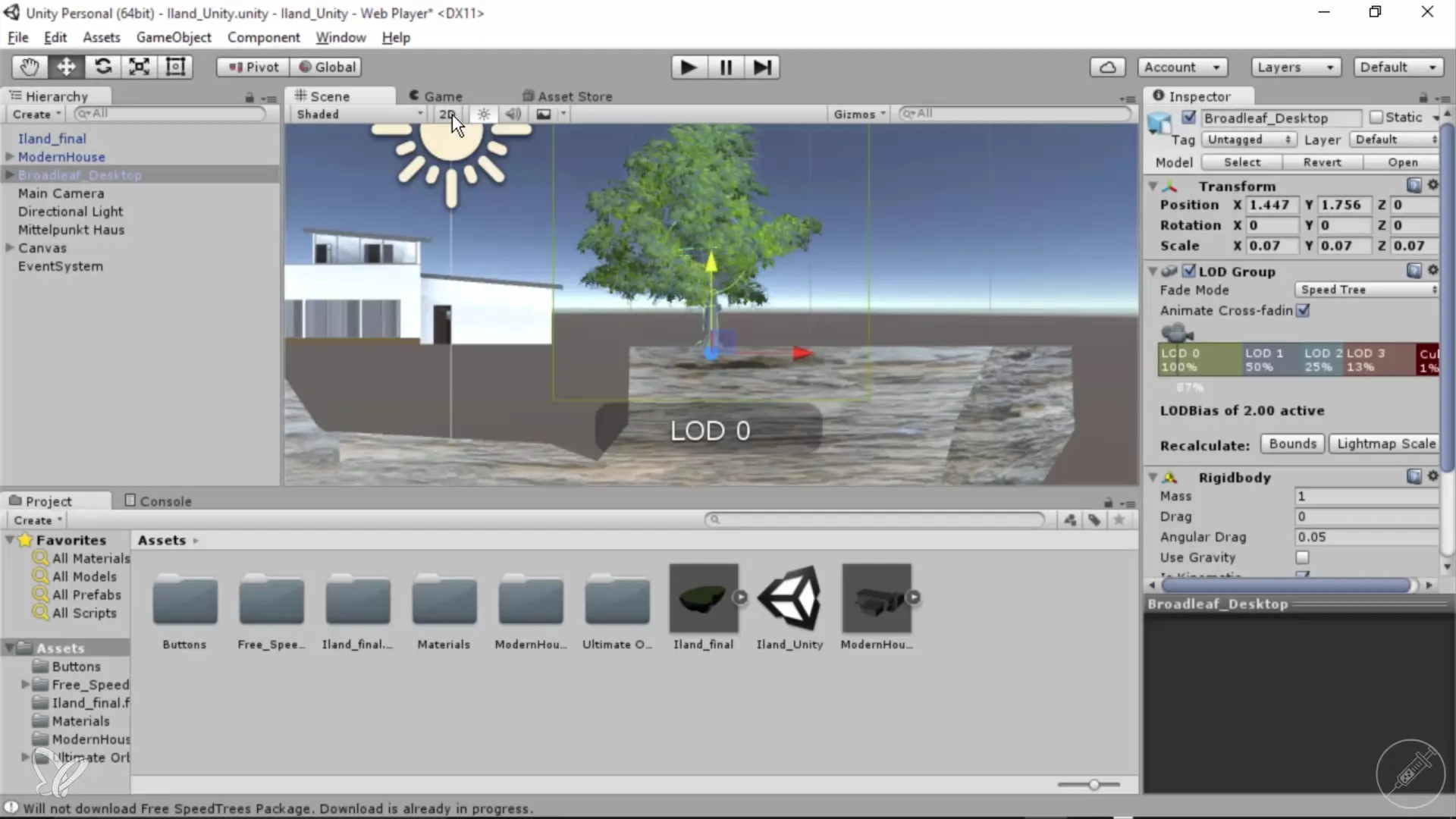
11. Animera trädet
SpeedTree erbjuder redan animationer för dina träd. För att aktivera dessa måste du dock vidta ytterligare steg och eventuellt ladda ner ett annat plugin.
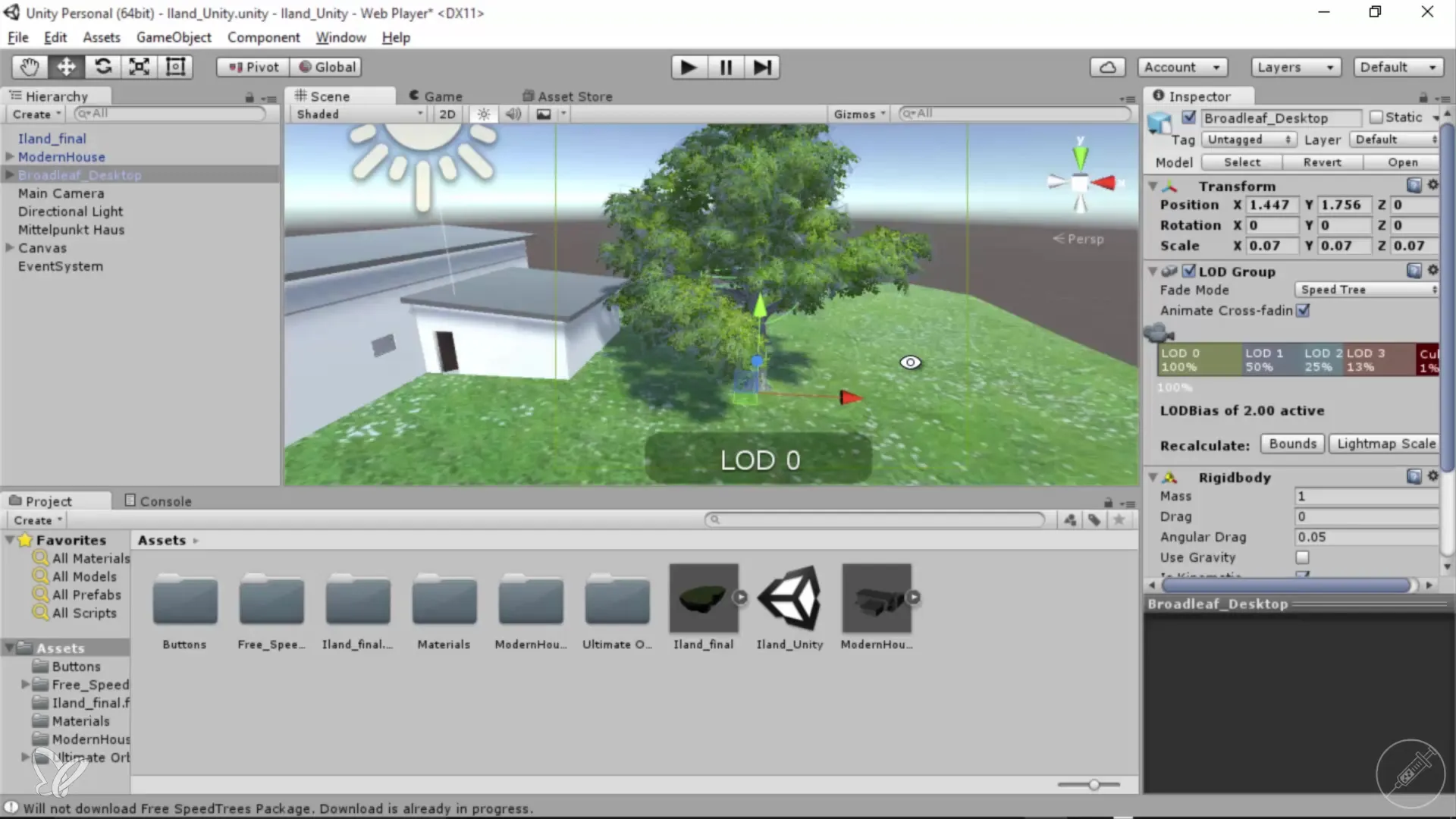
Sammanfattning – 360°-arkitekturviews: Importera ett träd med Unity och Cinema 4D
Att importera träd till Unity är ett enkelt men effektivt steg för att förbättra din arkitekturvisualisering. Med SpeedTree-paketet kan du kostnadseffektivt lägga till högkvalitativa naturresurser. Genom att justera trädhöjder och arbeta med olika vyer blir ditt projekt inte bara mer tilltalande, utan också mer professionellt.
Vanliga frågor
Hur kan jag nå Unitys Asset Store?Du kan komma åt Asset Store direkt i Unity via menyraden eller via webbsidan.
Kan jag även skapa egna träd?Ja, SpeedTree erbjuder möjligheten att skapa och designa egna träd.
Är träden från SpeedTree av hög kvalitet?Ja, SpeedTree erbjuder högkvalitativa modeller som ofta används i professionella projekt.


